Fireworks去照片红眼功能使用详解_Fireworks教程
教程Tag:暂无Tag,欢迎添加,赚取U币!
缂傚倸鍊搁崐鎼佸磹閹间礁纾瑰瀣捣閻棗霉閿濆牜鍤夋繛宸簼閺呮繈鏌涚仦鐐殤闁告梻鏁哥槐鎾存媴閹绘帊澹曢梻浣侯攰娴滎剟顢楅·鐛礛S闂傚倸鍊峰ù鍥х暦閻㈢ǹ绐楅柟鎵閸嬶繝鏌曟径鍫濆壔婵炴垶菤閺€浠嬫倵閿濆啫濡烽柛瀣崌瀹曟帡鎮欓弻銉ユ暪闂備礁鎼ú銊╁磻閻愮儤鍊垫い鎺嗗亾闁宠鍨块幃娆撳矗婢舵ɑ锛侀梻浣规偠閸斿酣宕伴弽褜鍤曞┑鐘崇閺呮悂鏌ㄩ悤鍌涘婵犵數濮烽弫鎼佸磻閻愬搫鍨傞悹杞拌濞兼牠鎮峰▎蹇擃伀闁绘繂鐖奸弻娑㈠焺閸愵亖妲堥梺缁樻尰閿曘垽寮婚垾鎰佸悑閹肩补鈧磭顔戦梻浣瑰▕閺€杈╂暜閿熺姴钃熼柕濞炬櫆閸嬪棝鏌涚仦鍓р槈妞ゅ骏鎷� 缂傚倸鍊搁崐鎼佸磹妞嬪海鐭嗗〒姘e亾閽樻繈姊洪鈧粔瀵哥玻濡ゅ懏鐓欓梺顓ㄧ畱婢ч箖鏌ら弶鎸庡仴闁哄本鐩俊鐑筋敊閻撳寒娼荤紓鍌欒閸嬫挸顭块懜闈涘闁绘挸鍟撮弻鏇熷緞閸繂顬夐梺缁樼箥娴滎亪寮婚敐鍛斀闁圭偓娼欓锟� 闂傚倸鍊搁崐鎼佸磹妞嬪孩顐介柨鐔哄Т绾惧鏌涢弴銊ョ€柛銉e妽缂嶅洭鏌嶉崫鍕殶妞わ富鍨辩换婵嬪閿濆棛銆愰梺鍝勭墱閸撶喎鐣峰Δ鈧オ浼村醇閻斿搫骞愰梻浣规偠閸庮垶宕濆澶嬪剭闁硅揪闄勯埛鎺戭熆鐠虹尨鍔熼弫鍫ユ⒑閸濆嫯顫﹂柛濠冪墪宀h儻绠涘☉妯溾晠鏌ㄩ弮鍌滃笡妞ゃ儲绋撶槐鎾诲磼濞嗘垵濡介梺鍝ュ仜椤兘鐛箛娑欐櫢闁跨噦鎷� 闂傚倸鍊搁崐椋庣矆娓氣偓楠炴牠顢曢敃鈧悿顕€鏌eΔ鈧悧濠囧矗韫囨稒鐓欑紓浣靛灩閺嬫稒淇婇悙鎵煓闁哄备鈧剚鍚嬮幖绮光偓鑼晼闂備礁鎲¢〃鍡欏枈瀹ュ洦宕叉繛鎴欏灩楠炪垺淇婇婵愬殭闂傚绉撮埞鎴︻敋閸℃瑧蓱闂佸憡姊归〃濠囧春閳ь剚銇勯幒鎴濇灓婵炲吋鍔欓弻鐔碱敊閼测晛鐓熼悗瑙勬礃濞茬喖寮婚崱妤婂悑闁告侗鍨抽崢顒勬⒒娴h姤纭堕柛锝忕畵楠炲繘鏁撻敓锟�,闂傚倸鍊搁崐宄懊归崶顒佸剭妞ゆ劧绠戠粈瀣亜閹扳晛鐏╃悮姗€姊绘担绛嬪殭婵﹫绠撻敐鐐村緞鐎n剛顔曟繝鐢靛Т閸嬪棝宕甸弴銏$厱妞ゆ劧绲剧粈鈧紓浣插亾闁告劏鏂傛禍婊堟煛閸屾氨浠㈤柟顔藉灦閵囧嫯绠涢弴鐐寸€剧紓浣虹帛閻╊垶鐛€n喗鍊烽柡澶嬪灩濞堛倝姊绘担鍛靛綊顢栭崱娑樼闁搞儜灞剧稁闂佸憡绻傜€氀囧几鎼淬劍鐓欐い鏍ф鐎氼喗绂嶉鍫熲拻濞达絽鎲¢崯鐐烘煟閻旀潙鍔ら柟骞垮灩铻e〒姘煎灠濞堛劍绻濋悽闈浶g痪鏉跨Ч瀵煡骞栨担鍦弳闂佺粯娲栭崐鍦偓姘炬嫹!
推荐:Fireworks 的文字效果总结
总结之一:模拟别人的效果1.找到其他站的一些不错的效果,把图保存下来(保存不了的截图也好)。2.打开FW,把图文放大数倍,看清文字到底有些什么效果。非
Fireworks MX 2004 版本新增一个移除相片红眼效果的工具。该工具作用于选定范围内移除特定区域的红色暗影,代之以灰黑之间的自然色彩。
*使用红眼移除工具*
FWMX04的红眼移除新工具位于工具条上,与橡皮图章工具和颜色替换工具属同一组。在这个群组中颜色替换工具是默认的使用工具。点选并按住颜色替换工具可以看到弹出的红眼移除工具,然后移动鼠标进行切换使用。
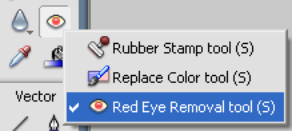
*调整红眼移除工具的设定*
一如FW内多数其他工具,你可以在属性面版下调整红眼移除工具的相关设定,见下图:
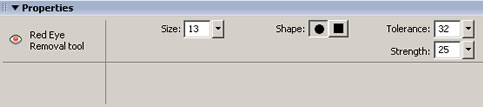
◇尺寸
尺寸设定控制鼠标指针的大小。利用滑杆可以让鼠标指针在1-100像素间设定范围。红眼移除工具的默认尺寸是13个像素。
◇外形
外形设置工具控制鼠标指针的外形。外形有方形和圆形可供选择。默认的外形是圆形。
◇容差
容差设置决定被替换颜色色调的范围。(0只替换红色,255替换所有含红色的色调)红眼移除工具默认的容差是32。
◇压力
压力设置决定替换红色像素的暗度。滑杆范围也是从0-100, 红眼移除工具默认的压力度是25。
*如何在相片中移除红眼效果*
1. 选定确实有红眼效果的点阵图。红眼移除工具只能在点阵图上应用,不作用于矢量图。
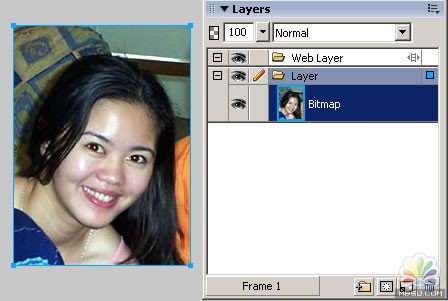
2. 从工具条上选择红眼移除工具。如上所述,此工具可在颜色替换工具的弹出菜单下找到。
3. 在影像显示的红眼效果区域中用红眼移除工具点击。 此工具会根据属性面版内的容差设置即时转化红色暗影部分。请留意,看下面插图,转换部分只限定在工具设定的外形范围内。
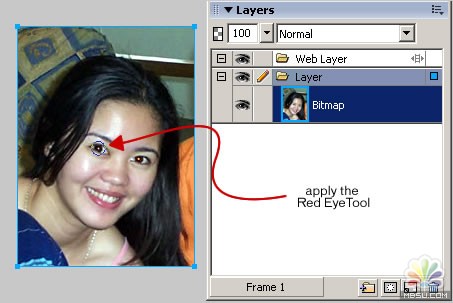
由于该工具只搜索红色像素,因此红眼效果将会被完全移除。 根据你的影像调整容差设置来给红眼移除工具细化色调。 如下图已修正的图片所示,该工具已把红色暗影部分转换成深色暗影。
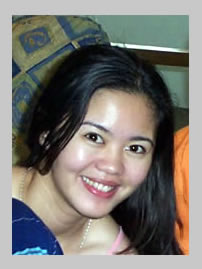
*使用提示*
◇由于工具设定的尺寸会决定影像的区域范围,使用小尺寸的设置将比大尺寸设置的转换精确度更高。
◇假如对象是淡色的眼睛,需要比处理深色眼睛时设置的压力更低些。
译者按:本文原载于Macromedia官方网站Fireworks TechNote,原文参考:http://www.macromedia.com/support/fireworks/ts/documents/remove_redeye.htm
分享:Fireworks 8 制作闪闪文字
先把你的动画素材单独导出了一帧为静态GIF文件:打开FW新建文件输入文字:设置文字的发光效果参数:设置文字的阴影效果参数:文字的发光和阴影效果:属性
 评论加载中....
评论加载中....相关Fireworks教程:
- 相关链接:
- 教程说明:
Fireworks教程-Fireworks去照片红眼功能使用详解
 。
。

 AI闂傚倸鍊搁崐宄懊归崶顒夋晪鐟滃繘骞戦姀銈呯疀妞ゆ棁妫勬惔濠囨⒑瑜版帒浜伴柛鐘愁殔閻g兘宕f径澶岀畾闂侀潧鐗嗙€氼垶宕楃仦淇变簻闁冲搫鍟崢鎾煛鐏炶濮傞柟顔哄€濆畷鎺戔槈濮楀棔绱� 闂傚倸鍊搁崐鎼佸磹閻戣姤鍤勯柛顐f礀閸屻劎鎲搁弮鍫濈畺闁秆勵殔閻愬﹥銇勯澶婂闁烩晩鍨伴悾鐑芥偄绾拌鲸鏅┑顔角规ご鎼佹倿妤e啯鈷掑ù锝呮啞鐠愶繝鏌涚€n偅灏畝锝呯仢閳诲酣骞欓崘鈺傛珨闂佸搫顦悧鍕礉瀹ュ鐭楅煫鍥ㄦ煣缁诲棙銇勯弽銊ь暡闁稿鍎甸弻娑樷攽閸ャ劊浠㈤梺鍝勭焿缁绘繂鐣烽柆宥庢晣闁绘柨顨庢导锟�
AI闂傚倸鍊搁崐宄懊归崶顒夋晪鐟滃繘骞戦姀銈呯疀妞ゆ棁妫勬惔濠囨⒑瑜版帒浜伴柛鐘愁殔閻g兘宕f径澶岀畾闂侀潧鐗嗙€氼垶宕楃仦淇变簻闁冲搫鍟崢鎾煛鐏炶濮傞柟顔哄€濆畷鎺戔槈濮楀棔绱� 闂傚倸鍊搁崐鎼佸磹閻戣姤鍤勯柛顐f礀閸屻劎鎲搁弮鍫濈畺闁秆勵殔閻愬﹥銇勯澶婂闁烩晩鍨伴悾鐑芥偄绾拌鲸鏅┑顔角规ご鎼佹倿妤e啯鈷掑ù锝呮啞鐠愶繝鏌涚€n偅灏畝锝呯仢閳诲酣骞欓崘鈺傛珨闂佸搫顦悧鍕礉瀹ュ鐭楅煫鍥ㄦ煣缁诲棙銇勯弽銊ь暡闁稿鍎甸弻娑樷攽閸ャ劊浠㈤梺鍝勭焿缁绘繂鐣烽柆宥庢晣闁绘柨顨庢导锟� 闂傚倸鍊搁崐鎼佸磹閻戣姤鍤勯柛鎾茬劍閸忔粓鏌涢锝嗙闁汇倗鍋撶换婵嬫濞戝崬鍓扮紓浣瑰姈椤ㄥ﹪鐛弽顬ュ酣顢楅埀顒佷繆閼测晝纾奸柣妯虹-婢х敻鏌$仦璇插闁诡喓鍊濆畷鎺戔槈濮楀棔绱�
闂傚倸鍊搁崐鎼佸磹閻戣姤鍤勯柛鎾茬劍閸忔粓鏌涢锝嗙闁汇倗鍋撶换婵嬫濞戝崬鍓扮紓浣瑰姈椤ㄥ﹪鐛弽顬ュ酣顢楅埀顒佷繆閼测晝纾奸柣妯虹-婢х敻鏌$仦璇插闁诡喓鍊濆畷鎺戔槈濮楀棔绱� 闂傚倸鍊搁崐鎼佸磹瀹勬噴褰掑炊椤掑﹦绋忔繝銏f硾椤戝洭銆呴幓鎹楀綊鎮╁顔煎壈缂備讲鍋撳鑸靛姉閸欐捇鏌涢妷锝呭閻忓繒鏁婚弻锟犲幢椤撶姷鏆ら梺鍝勮閸旀垿骞冮妶澶婄<婵炴垶锕╂导锟�
闂傚倸鍊搁崐鎼佸磹瀹勬噴褰掑炊椤掑﹦绋忔繝銏f硾椤戝洭銆呴幓鎹楀綊鎮╁顔煎壈缂備讲鍋撳鑸靛姉閸欐捇鏌涢妷锝呭閻忓繒鏁婚弻锟犲幢椤撶姷鏆ら梺鍝勮閸旀垿骞冮妶澶婄<婵炴垶锕╂导锟�